
PowerPoint VBAを使い、角丸四角形の角丸の半径を「mm」で調整するマクロをご紹介します。
複数の図形を選択して実行することで、角丸のサイズを揃えることができます。
この記事の目次
角丸の半径をmmで調整するマクロ
コード
Sub 角丸サイズ調整()
Dim radius As String
Dim shp As Shape
With ActiveWindow.Selection
'シェイプが選択されている場合
If .Type = ppSelectionShapes Then
'角丸の半径を入力
radius = InputBox("角丸の半径を入力してください。" & vbCrLf & _
"(単位: mm)")
'半径をptに変換
radius = radius * 2.835
'数値以外が入力された場合はマクロを終了
If IsNumeric(radius) Then
ElseIf radius = "" Then
Exit Sub
Else
msg = "数値を入力してください。"
MsgBox msg
Exit Sub
End If
For Each shp In .ShapeRange
With shp
'シェイプの辺の長さを比較
If .Width < .Height Then
'シェイプを指定の半径にする
.Adjustments(1) = radius / .Width
Else
'シェイプを指定の半径にする
.Adjustments(1) = radius / .Height
End If
End With
Next shp
Else
'シェイプが選択されていない場合はマクロを終了
MsgBox "シェイプを選択してください。"
Exit Sub
End If
End With
End Sub
実行方法
図形の「四角形:角を丸くする」「四角形:1つの角を切り取り1つの角を丸める」「四角形:1つの角を丸める」「四角形:上の2つの角を丸める」「四角形:対角を丸める」のいずれか、または複数を選択して実行します。
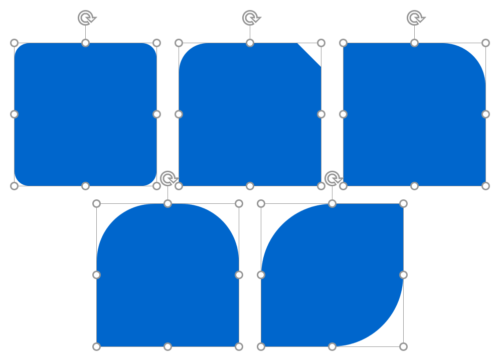
ダイアログボックスが開くので角丸の半径を入力します。例えば、「高さ:10cm」「幅:10cm」の角丸四角形は、角丸の半径を最大「50mm」まで設定することができます。
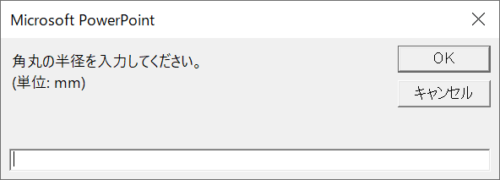
「OK」をクリックすると、すべての図形の角丸の半径が指定値で揃います。
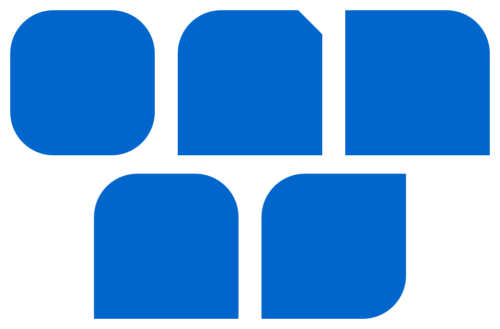
角丸の半径を揃えることで、見た目が美しく仕上がります。



